Xfinityn avulla voit valita, asennatko uudet laitteesi itse vai annatko sen asentaa Xfinityn määräämät ammattilaiset.
Päätin asentaa laitteet televisiooni ja internetiin itse, joten menin verkkoon lukeakseni Xfinityn asennusoppaita ja saada käytännön mielipiteitä ihmisiltä, jotka olivat asentaneet laitteensa käymällä useilla käyttäjäfoorumeilla.
Useiden tuntien tutkimuksen jälkeen istuin alas, asensin television ja internetin muutamassa tunnissa ja aktivoin sen ottamalla yhteyttä Xfinityyn.
Tämä opas on tämän tutkimuksen tulos, ja sen pitäisi auttaa sinua ymmärtämään, kuinka voit asentaa Xfinity-laitteesi ilman suurta vaivaa.
Voit joko asentaa kaikki laitteesi itse tai antaa jonkun muun tehdä sen puolestasi. Jos päätät valita jälkimmäisen, valitse varusteet ja noudata kyseisen laitteen ohjeita.
Jatka lukemista saadaksesi selville, kuinka asennat digitaalisen sovittimen vanhemmille SD-televisioille ja kuinka voit määrittää uuden Xfinity Flex -suoratoistolaitteen.
Itseasentava Xfinity Internet


Xfinity-internet-yhteyksiä on kahta tyyppiä: toinen, joka käyttää xFi-yhdyskäytävää ja toinen, joka käyttää äänimodeemia puheluihin ja Internetiin.
Niiden asettamismenetelmät ovat erilaisia, joten tarkastelemme jokaista niistä erikseen.
Xfinity Internetin asentaminen xFi-yhdyskäytäviä varten:
- Lataa Xfinity-sovellus mobiililaitteellesi. Se on saatavilla sekä iOS:lle että Androidille.
- Kirjaudu sisään Xfinity-tililläsi.
- Etsi QR-koodi xFi-yhdyskäytävästä ja tarkenna puhelimen kamera koodiin skannataksesi sen. Voit myös syöttää CM MAC-osoitteen manuaalisesti, jos kamera ei pysty skannaamaan koodia.
- Sijoita yhdyskäytävä kotiisi noudattamalla sovelluksen antamia vinkkejä.
- Liitä kaikki kaapelit yhdyskäytävään noudattamalla sovelluksen ohjeita.
- Kytke yhdyskäytävään virta.
- Nimeä yhdyskäytävä ja aseta salasana Wi-Fi-verkkoon.
- Odota, kunnes asennus on valmis. Se voi kestää muutaman minuutin.
- Napauta Vahvista ja lopeta .
- Nyt voit yhdistää kaikki laitteesi äskettäin luotuun Wi-Fi-verkkoon.
Voit myös mennä osoitteeseen Xfinityn aktivointisivu ja määritä xFi-yhdyskäytävä, jos sinulla ei ole pääsyä puhelimeen, johon Xfinity-sovellus voi olla asennettuna.
Xfinity Internetin ja Voicen asentaminen ilman xFi-yhdyskäytävää:
- Lataa Xfinity-sovellus mobiililaitteellesi. Se on saatavilla sekä iOS:lle että Androidille.
- Kirjaudu sisään Xfinity-tililläsi.
- Etsi keskeisellä paikalla oleva koaksiaalikaapelin pistorasia Internetiä varten.
- Liitä modeemi tai yhdyskäytävä kaapelin pistorasiaan.
- Yhdistä puhelimesi modeemiin tai yhdyskäytävään, jos sinulla on Xfinity Voice.
- Liitä myös virtajohto.
- Odota, että modeemi tai yhdyskäytävä suorittaa käynnistysprosessin loppuun ja valmistautuu.
- Etsi modeemin tai yhdyskäytävän verkon nimi ja salasana laitteen sivuilla tai alapuolella olevasta tarrasta.
- Yhdistä tähän verkkoon puhelimella tai tietokoneella. Vaihtoehtoisesti voit liittää tietokoneen modeemiin tai yhdyskäytävään Ethernet-kaapelilla.
- Mene Xfinityn aktivointisivu kyseisessä laitteessa.
- Suorita asennus loppuun ja aseta uusi nimi ja salasana Wi-Fi-verkollesi noudattamalla näytön ohjeita.
Kun olet suorittanut tämän prosessin, myös Xfinity Voice aktivoituu samaan aikaan, jos sinulla on se.
Yhdistä laitteesi Wi-Fi-verkkoon asennuksen jälkeen yhdistääksesi ne Internet-palveluusi.
Itseasentuvat Xfinity xFi Pods
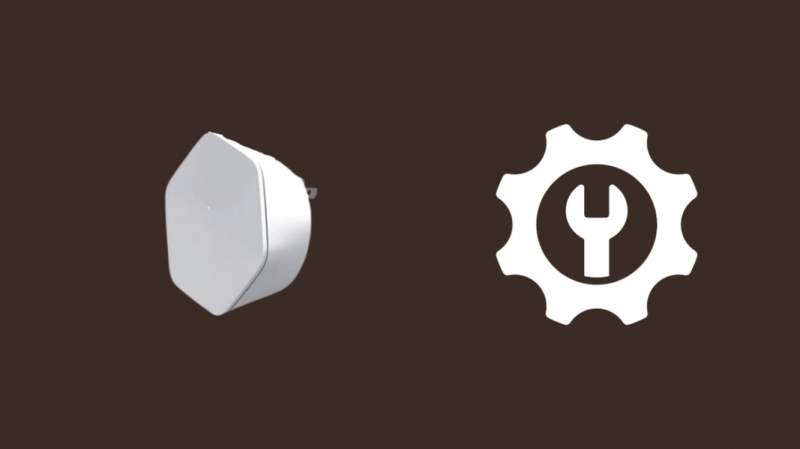
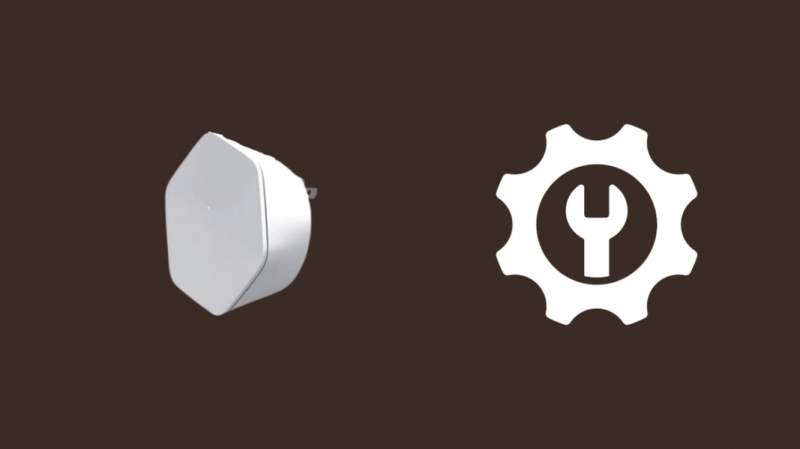
Jotta voit asentaa xFi Pods -sovelluksen, joka on Xfinityn mesh-reititinjärjestelmä, sinun on asennettava Xfinity-sovellus puhelimeesi ennen kuin aloitat.
Sinun on aktivoitava xFi-yhdyskäytävä ennen xFi-podien asentamista ja aktivointia, joten noudata yllä olevaa osaa.
Aktivoidaksesi xFi-podit:
- Kiihottua Bluetooth puhelimessasi.
- Kirjaudu sisään Xfinity-tililläsi Xfinity-sovelluksella.
- Napauta Tili kuvaketta näytön oikeasta yläkulmasta.
- Napauta Laitteet > Aktivoi xFi Pods .
- Valitse xFi-mallisi.
- Napauta Aloittaa .
- Liitä ensimmäinen pod toimivaan pistorasiaan. Sijoita pod sovelluksen antamien vinkkien mukaan.
- Pidä puhelinta noin kuuden tuuman päässä ensimmäisestä kotelosta ja anna sovelluksen löytää laite.
- Liitä loput podisi paikasta, jossa tarvitset Wi-Fi-peiton.
- Kun olet kytkenyt ne kaikki, napauta Kaikki kotelot valmiina käyttöön!
- Määritä podeillesi nimi.
- Napauta Viimeistele asennus suorittaaksesi prosessin loppuun.
Voit muuttaa Wi-Fi-tilaasi ja muita asetuksia Xfinity-sovelluksesta, mikä tekee näiden laitteiden käytöstä kätevää.
Itseasentava Xfinity X1
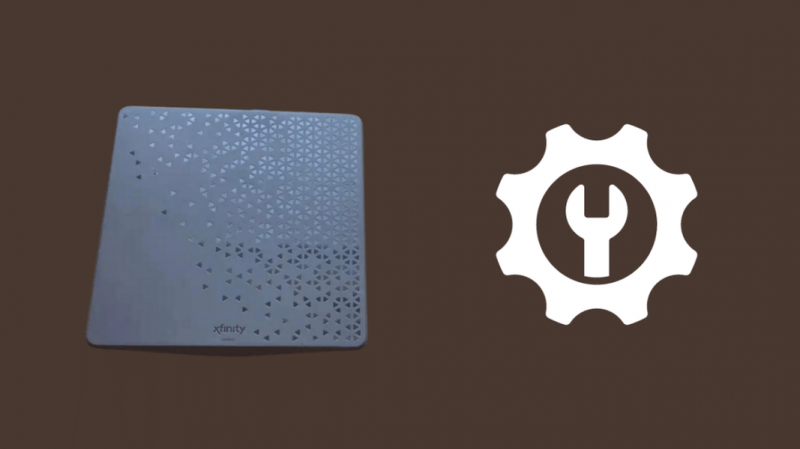
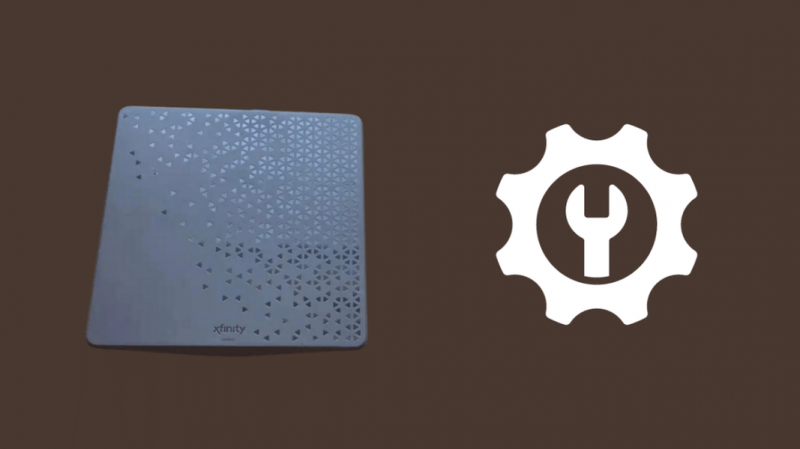
Mitä tulee Xfinity TV:hen, itseasennus on yhtä helppoa kuin Internetin määrittäminen.
Sinun on määritettävä Xfinity-internet ennen televisiota, joten suorita se ensin ja aloita sitten televisiosta.
Xfinity X1 -televisiolaatikon asentaminen itse:
- Liitä koaksiaalikaapeli X1:n kaapeliin porttiin ja toinen pää seinässä olevaan koaksiaalikaapeliin.
- Liitä televisio laatikon HDMI-porttiin ja kaapelin toinen pää television HDMI-porttiin.
- Kytke virta X1-laatikkoon.
- Kytke televisiosi kaukosäätimeen ja vaihda HDMI-tuloon, johon olet liittänyt television.
- Yhdistä Xfinity-kaukosäädin televisioosi noudattamalla kaukosäätimen mukana tulleita ohjeita.
- Viimeistele aktivointi antamalla Xfinity-tilillesi rekisteröidyn puhelinnumerosi neljä viimeistä numeroa.
Jos et näe suoraa videota tai ohjeita näytöllä, siirry osoitteeseen Xfinityn aktivointisivu ja käydä läpi menettely.
TV-sovittimen itseasentaminen
Asenna Xfinity TV Digital Adapter vain analogisia järjestelmiä varten toimimalla seuraavasti:
- Liitä koaksiaalikaapeli seinästä digitaaliseen sovittimeen.
- Tee sama ja liitä televisio digitaalisovittimeen HDMI-kaapelilla. SD-televisioissa voit käyttää koaksiaalikaapelia.
- Kytke virta digitaaliselle sovittimelle.
- Kytke televisio päälle television kaukosäätimellä.
- Vaihda televisiosi oikeaan HDMI-liitäntään. Aseta SD-televisioissa sovitin asentoon 3 ja vaihda televisiossa kanavalle 3.
- Mene Xfinityn aktivointisivu tai soita numeroon 1-888-634-4434.
- Anna Xfinity-käyttäjänimesi ja tilinumerosi. Tarvitset myös sarjanumeron jokaiselle sovittimelle, jos asennat useita laatikoita, jotka löydät laitteen alta.
- Ota yhteyttä Xfinityyn vasta, kun olet liittänyt kaikki sovittimet.
- Odota hetki, kun olet aktivoinut sovittimen ja käynnistä televisio uudelleen. Sovittimen valon tulee palaa tasaisesti eikä vilkkua.
- Muodosta pariliitos kaukosäätimestä asettamalla paristot kaukosäätimeen ja siirry kohtaan Xfinityn etäverkkosivu viimeistelemään pariliitoksen.
Voit myös asettaa SD-sovittimen huomaamattomampaan paikkaan käyttämällä Remote-signaalivastaanotinta, jos haluat.
Itseasentava Xfinity Flex


Xfinityn suosittu suoratoistolaite, Flex, on suunniteltu asettamaan käyttäjä etusijalle, joten asennusprosessi on todella helppo tehdä.
Flex 4K -suoratoistolaatikon aktivoiminen:
- Aktivoi Xfinity Internet.
- Mene luoksesi Tili sivu Xfinity-sovelluksessa ja valitse Aktivoi Flex .
- Valitse oikea MAC-osoite valitsemalla Flex-ruudun alaosa.
- Yhdistä television HDMI-portit ja Flex HDMI-kaapelilla.
- Kytke virta Flexiin.
- Vedä äänikaukosäätimen kielekkeestä ja käynnistä televisio.
- Vaihda oikeaan HDMI-porttiin, johon olet liittänyt Flexin.
- Napauta Valmis aktivoimaan Xfinity-sovelluksessa.
- Asenna Xfinity Flex ja sen äänikaukosäädin noudattamalla television ohjeita.
Kun olet määrittänyt Flexin, aloita sisällön toistaminen laitteessa nähdäksesi, onko aktivointi valmis.
Pitäisikö sinun asentaa itse?
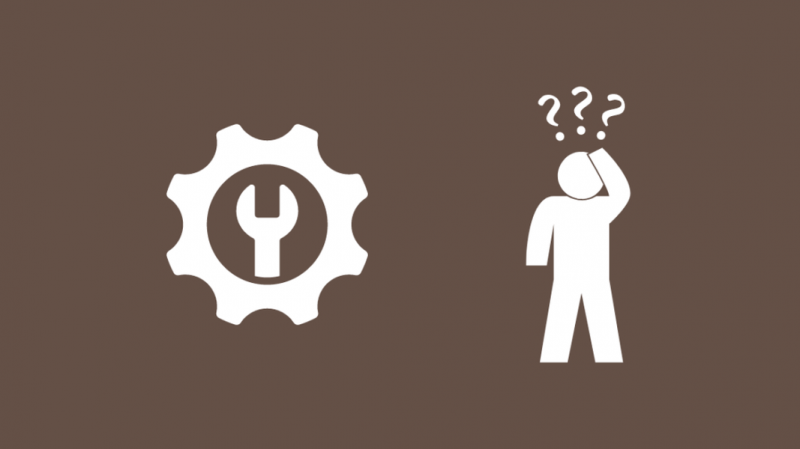
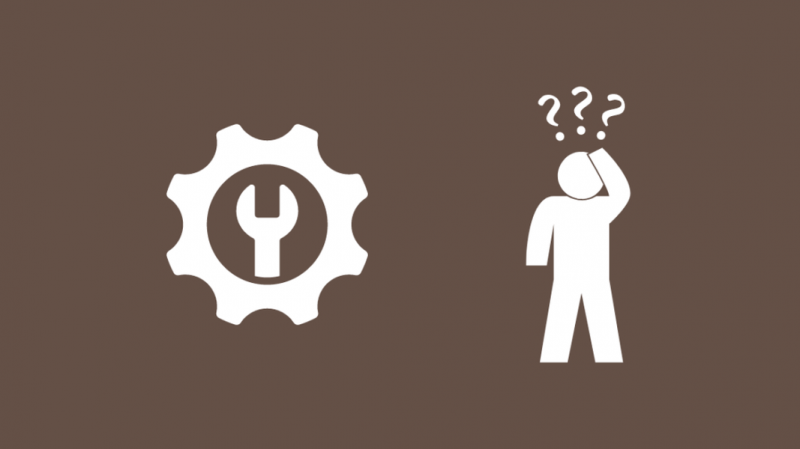
Itseasennuksen Xfinity antaa sinun tehdä ja joskus jopa rohkaisee sitä laitteiden mukana tulevien ja verkossa olevien yksityiskohtaisten asennusoppaiden ansiosta.
Itseasennus saattaa tuntua mielenkiintoiselta ja hauskalta joillekin, mutta toisille se voi olla vaivalloista.
Valinta itseasennuksen ja a ammattimainen asennus riippuu siitä, miltä sinusta tuntuu laitteiden asentamisesta, koska molemmat menetelmät ovat ilmaisia.
Jos pidät puuhasteluista tai laitteiden asentamisesta, tee itse asennus, mutta jos et ole varma kyvyistäsi tai sinulla ei ole tarpeeksi aikaa, hanki Xfinity asentamaan se puolestasi.
Lopulliset ajatukset
Kun olet asentanut Xfinity internetin, siirry osoitteeseen fast.com ja suorita muutama nopeustesti varmistaaksesi, että saat maksamasi lataus- ja latausnopeudet.
Jos näyttää olevan ongelma hitaassa latausnopeudessa ongelma, yritä sijoittaa yhdyskäytävä uudelleen niin, että kaikki laitteesi voivat saada vahvan Wi-Fi-signaalin.
Voit tehdä saman, jos latausnopeutesi vaikuttaa alhaiselta, ja jos mikään muu ei toimi, voit aina nollata yhdyskäytäväsi Xfinity-sovelluksesta.
Jos kaapeli-TV-signaalissa on ongelmia, voit tehdä sen ota yhteyttä Comcastiin ja pyydä heitä nollaamaan signaali .
Saatat myös nauttia lukemisesta
- Xfinity Ethernet ei toimi: vianmääritys sekunneissa
- Xfinity Wi-Fi Hotspot ei toimi: vianmääritys
- Xfinity Stream jäätyy: Kuinka korjata vaivattomasti sekunneissa
- Kuinka yhdistää PS4 Xfinity Wi-Fi -verkkoon sekunneissa
- Xfinity 5 GHz ei näy: kuinka korjata se sekunneissa
Usein Kysytyt Kysymykset
Voinko asentaa Xfinityn itse?
Xfinityn avulla voit asentaa laitteet itse tai pyytää Xfinityn asentamaan ne puolestasi.
Suosittelen, että teet sen itse, jos sinulla on aikaa, koska se on hauska kokemus internetin tai television aktivointiin.
Tarvitsenko kaapelin ulostulon Xfinitylle?
Tarvitset kaapelin pistorasian Xfinity TV -liitäntöjä varten, koska Xfinity käyttää sitä TV-signaalin lähettämiseen kotiisi.
Heillä ei ole lautasantenneja ja ne käyttävät vain kaapelia.
Tarvitsenko puhelinlinjan Xfinity Internetiä varten?
Et tarvitse puhelinlinjaa Xfinity-internetille, koska he käyttävät joko koaksiaalista tai optista kuitua Internet-linjassaan.
Et tarvitse puhelinlinjaa, vaikka käytät Xfinity Voicea.
Kuinka kauan Xfinityn asennus kestää?
Xfinity-laitteiden itseasennus voi kestää vähintään 30-45 minuuttia tee-se-itse-taitosi mukaan.
Voit myös saada sen asentamaan Xfinity-teknikko, joka tekee työn valmiiksi nopeammin.
